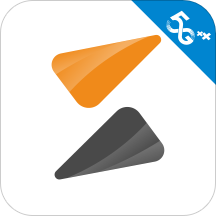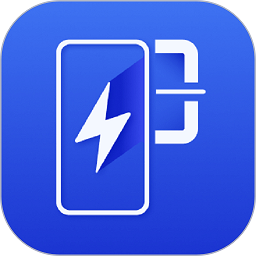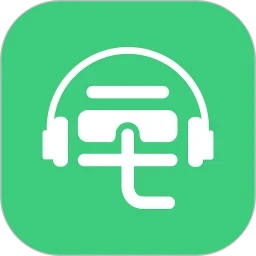钉钉视频会议屏幕共享功能怎么用 钉钉视频会议屏幕共享功能使用攻略
时间:2025-04-27 11:06:06
来源:第六下载
作者:会飞的猪
钉钉视频会议屏幕共享功能怎么用?钉钉视频会议屏幕共享功能使用攻略。小编为大家整理了钉钉视频会议屏幕共享功能使用教程,小伙伴们一起来了解一下吧!

钉钉视频会议屏幕共享功能使用攻略
1、想要共享屏幕的话是需要先加入一个会议的,点击页面上的“加入会议”,即可快速加入一个会议。
2、点击邀请会议链接,加入会议。
3、加入会议之后点击打开下面的“摄像头”和“麦克风”,然后点击会议面板工具栏上的“共享屏幕”按钮。
4、选择您希望共享的窗口或桌面,再点击“共享屏幕”按钮确定发起共享即可。
相关资讯
相关攻略
-
 离职后怎么退出原公司钉钉? 2025-04-27
离职后怎么退出原公司钉钉? 2025-04-27 -
 deepseek详细教程 2025-04-27
deepseek详细教程 2025-04-27 -
 deepseek怎么生成图片 2025-04-27
deepseek怎么生成图片 2025-04-27 -
 deepseek生成ppt方法 2025-04-27
deepseek生成ppt方法 2025-04-27 - 查看更多
-
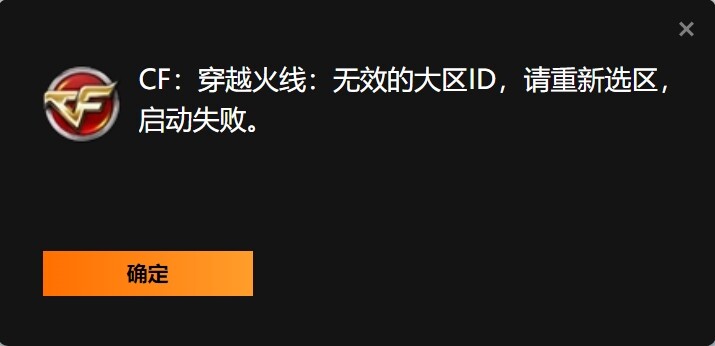 CF提示无效的大区ID,请重新选区怎么办? 2025-04-27
CF提示无效的大区ID,请重新选区怎么办? 2025-04-27 -
 Win11为什么卡死?英伟达显卡驱动补丁更新572.24有关【附链接】 2025-04-27
Win11为什么卡死?英伟达显卡驱动补丁更新572.24有关【附链接】 2025-04-27 -
 NVIDIA RTX 5060/5060多少钱? 2025-04-27
NVIDIA RTX 5060/5060多少钱? 2025-04-27 -
 微软确认 Win10 和 Win11 的 21H2 版本不支持蓝牙 LE 音频 2025-04-27
微软确认 Win10 和 Win11 的 21H2 版本不支持蓝牙 LE 音频 2025-04-27 - 查看更多